Вам надоело не находить в Google то, что вам нужно? Хорошие новости: несколько простых изменений значительно улучшат результаты поиска. Я провел много экспериментов, чтобы найти различные способы улучшить результаты поиска. Вот мои лучшие советы по поиску в Google, основанные на личном опыте.
1. Используйте операторы поиска
Операторы поиска Google – это отдельные команды (например, site:operator). Используя их, вы получите более точные результаты на основе ваших параметров. Например, поиск по зап
Contents
- 1 1. Используйте операторы поиска
- 2 2. Используйте подстановочный знак Asterisk
- 3 3. Выполнение основных математических вычислений и быстрое преобразование единиц
- 4 4. Поиск с использованием логических операторов
- 5 5. Установите временные ограничения
- 6 6. Выполнение обратного поиска изображений
- 7 7. Создайте оповещение Google
- 8 8. Фильтрация непристойного контента
- 9 9. Голосовой поиск
- 10 10. Используйте Google Объектив
1. Используйте операторы поиска
em>» даст вам результаты исключительно с веб-сайта Lonely Planet, посвященного Чикаго.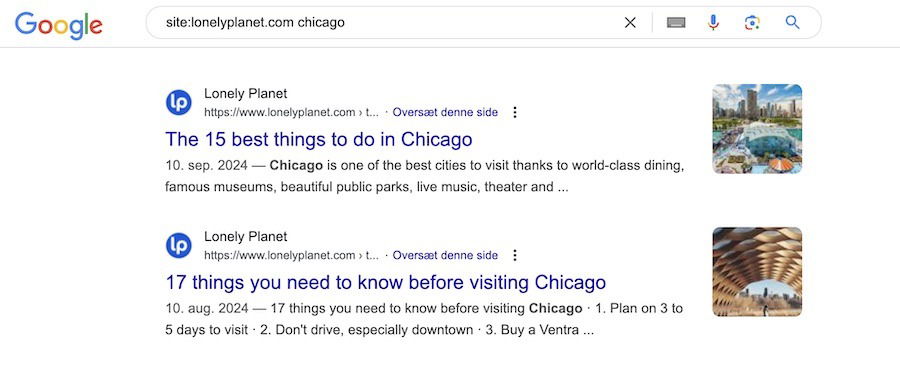
Операторы поиска по-прежнему остаются лучшим советом по поиску в Google, который я когда-либо получал. Помимо веб-сайтов, вы можете использовать их для поиска файлов определенных типов (например, PDF-файлов и документов Word). Для этого используйте filetype: operator; в примере ниже я набрал filetype:pdf world happiness report.
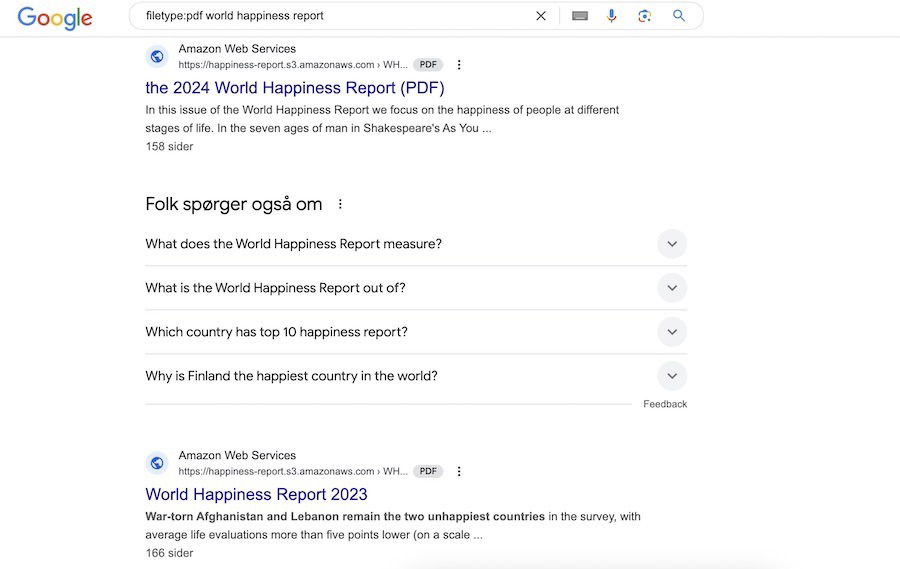
Google также предоставляет операторы, которые позволяют поисковой системе искать ваш запрос только в URL-адресе, заголовке или теле страницы. Они известны как операторы allinurl:, allintitle:и allintext:.
Например, если вы просто хотите найти слова «iOS 18» в тексте страницы, вы можете выполнить поиск «allintext: iOS 18». Поиск типа «allinurl: iOS 18» будет отображаться только в URL-адресах страниц, а «allintitle: iOS 18» будет отображаться только в заголовках страниц. Ниже я попробовал использовать оператор «allintext:».
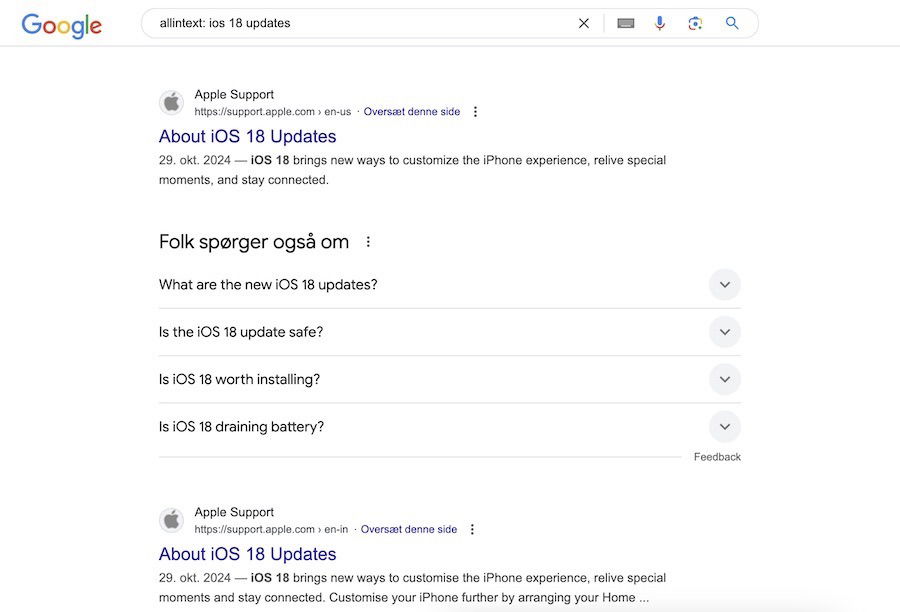
Используя related: operator, вы можете найти сайты, связанные с определенным URL-адресом. Например, поиск по запросу «связанный:amazon.com» приведет к появлению сайтов, связанных с домашней страницей Amazon.
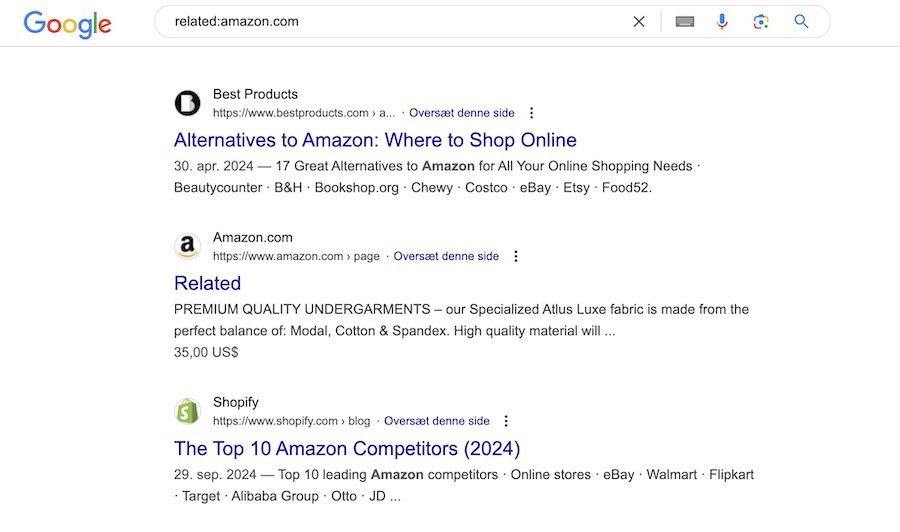
Вы можете использовать этот оператор для быстрого поиска понятий, связанных с сайтом, или быстро понять, как Google классифицирует тот или иной сайт на основе результатов.
Еще больше операторов поиска Google
Если вам нужно еще больше ограничить поиск и вы не хотите использовать Альтернатива поиску Google , вы можете использовать еще больше операторов для ограничения поиска.
Нужно просмотреть устаревший веб-сайт или просмотреть его старую версию? Google регулярно хранит цифровые снимки веб-сайтов, к которым вы можете получить доступ с помощью оператора related:. Объедините оператор с URL-адресом (например, cache:google.com), и вы перейдете на сохраненную версию веб-сайта.
Вы также можете выполнять поиск внутри диапазона, используя оператор многоточия (..). В сочетании с парой чисел этот оператор сообщает Google искать результаты только в определенном диапазоне.
Итак, если вы ищете динамик в определенном ценовом диапазоне, вы можете выполнить поиск, например «Linux $100..$250», чтобы найти то, что вы ищете.
2. Используйте подстановочный знак Asterisk
В поиске Google звездочка (*) может заменять любое слово. Если вы ищете конкретную фразу, но не можете вспомнить одно или несколько слов, вы можете ввести ту часть фразы, которую вы знаете, и попросить Google добавить что-нибудь еще, используя звездочку.
Например, по запросу «война и *» вы получите результаты, аналогичные поиску «война и мир». Вы также можете использовать более одной звездочки для замены нескольких слов — поиск типа «быть или * * быть» вернет результаты, такие как поиск «быть или не быть.
Здесь вы можете развлечься и попробовать различные комбинации, чтобы увидеть, что у вас получится. Если вы узнаете, как они работают, вы станете опытным пользователем поиска Google.
3. Выполнение основных математических вычислений и быстрое преобразование единиц
Вы можете использовать поиск Google, чтобы быстро выполнить основные расчеты. Введите математическую задачу (например, «4 x 4 + 10»), и Google вернет результат поиска с виджетом калькулятора вверху страницы результатов. Виджет будет предварительно заполнен вашей проблемой и ответом на нее.
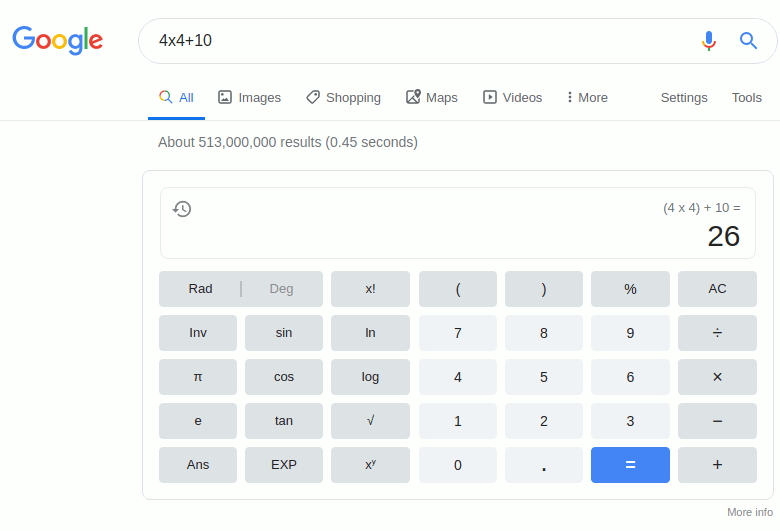
Калькулятор Google также может выполнять более сложные операции находить квадратный корень числа или синус заданного угла.
Вы также можете использовать Google для быстрого перевода из одной единицы измерения или валюты в другую. Например, выражение «3 см в дюймы» вернет длину, эквивалентную 3 см в дюймах, а выражение «500 долларов США в фунтах стерлингов» вернет значение 500 долларов в фунтах..
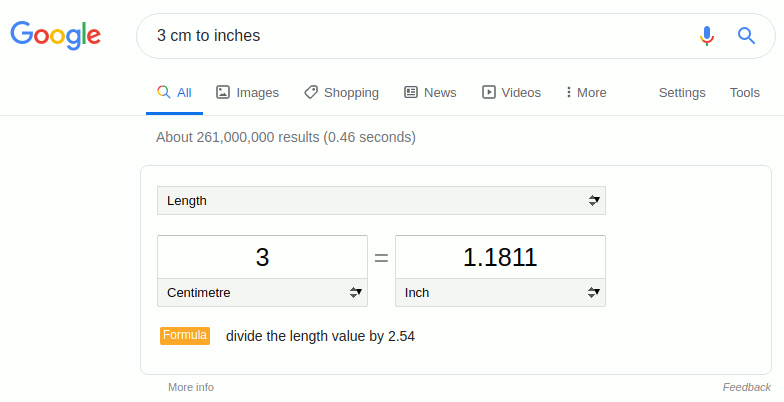
4. Поиск с использованием логических операторов
Нужно выполнить поиск по конкретному термину, но результаты забиты похож
2. Используйте подстановочный знак Asterisk
м нужен широкий поиск, который может включать в себя любой из двух разных терминов? В подобных случаях используйте простые логические операторы — and, notи or— чтобы сделать поиск в Google более конкретным.Поиск по запросу «камера И видео» вернет результаты только со словами «камера» и «видео». Поиск по запросу «камера ИЛИ видео» вернет результаты с любым из этих слов. Если вам не нужно слово, вы можете исключить его из поиска с помощью NOT, например «камера НЕ видео».
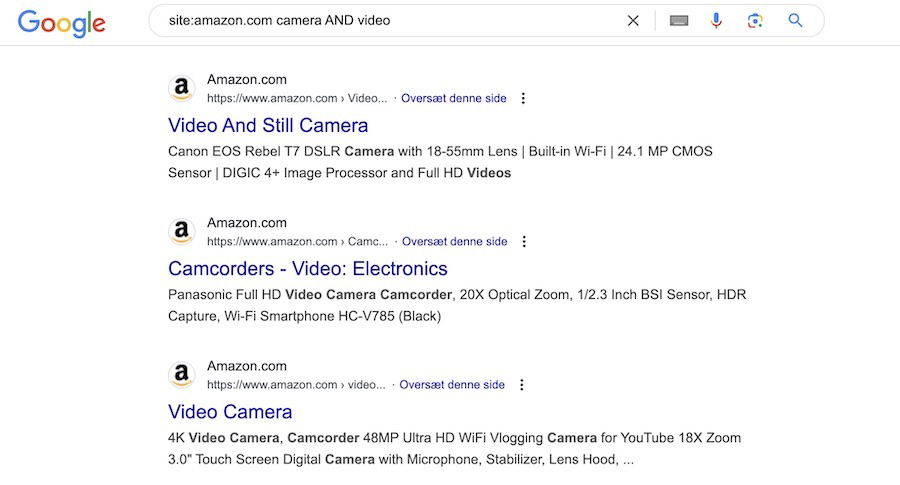
ИЛИ и НЕ также можно заменить определенными символами, которые будут выполнять ту же функцию: вертикальная черта (|) для ИЛИ и дефис или знак минус (-) для НЕ.
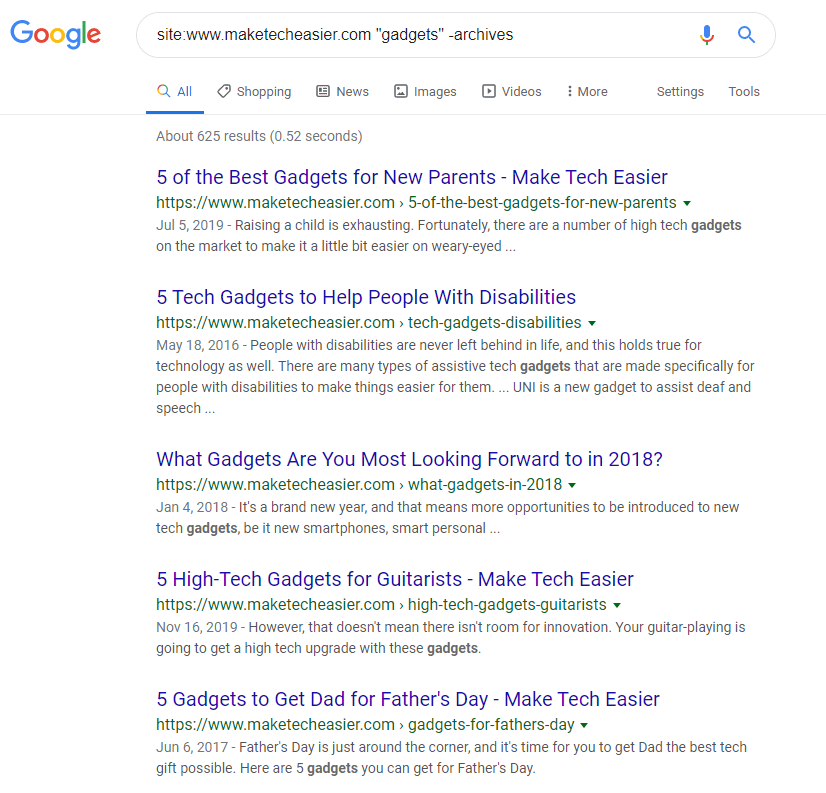
Держите своих операторов капитализированными. В противном случае Google будет рассматривать их как часть того, что вы ищете, а не как оператор.
5. Установите временные ограничения
Вы ищете срочные данные, например статистику? Используйте ограничения по времени, чтобы отфильтровать нерелевантные результаты. Для этого вам нужно будет ввести before:гггг/мм/дд, after:гггг/мм/ддили и то, и др
3. Выполнение основных математических вычислений и быстрое преобразование единиц
арше 2022 года. Для этого я набрал «до:2024/11/10 статистика контент-маркетинга после:2022/01/01“. Однако не вводите это в строке URL, так как у меня возникла ошибка.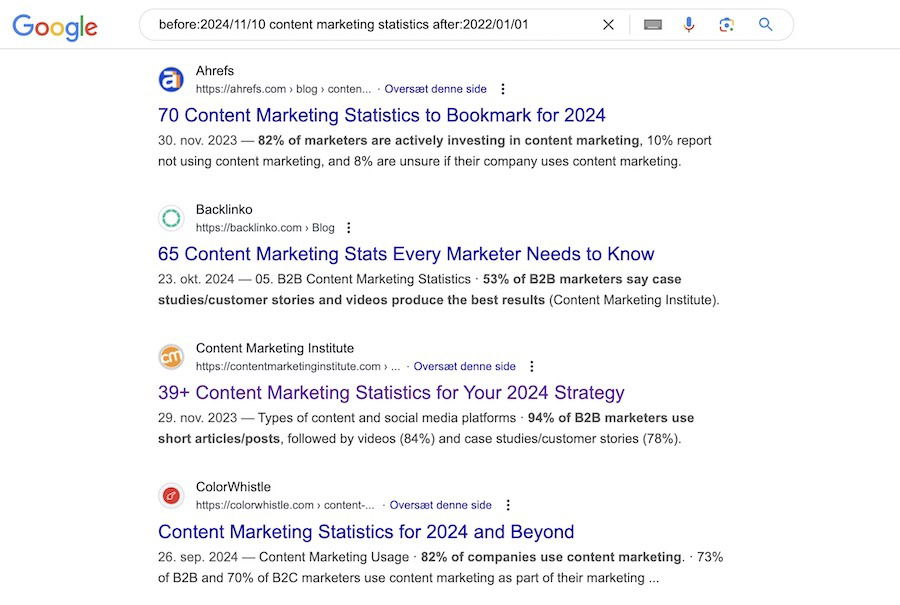
Возможно, вам все равно придется выполнить дополнительную фильтрацию, поскольку в результатах могут использоваться старые фрагменты информации. Тем не менее, это гораздо эффективнее, чем просто набирать «статистика контент-маркетинга 2024» или что-то подобное.
Хотя я в основном использую ограничения по времени для поиска статистических данных, которые можно использовать в статьях, они также отлично подходят для исследовательских работ, когда я студент. Один из моих лучших советов по поиску в Google — использовать их, одновременно включив Расширения Chrome для студентов .
6. Выполнение обратного поиска изображений
Я использую обратный поиск по изображениям, чтобы определить, является ли веб-сайт или человек законным. Многие мошенники, например, используют стоковые изображения или крадут чужие фотографии из социальных сетей.
Я рекомендую использовать Google Lens для обратного поиска изображений на веб-сайтах. Для начала откройте Google Chrome и щелкните правой кнопкой мыши изображение, для которого вы хотите выполнить обратный поиск. Затем выберите Поиск с помощью Google Lens.
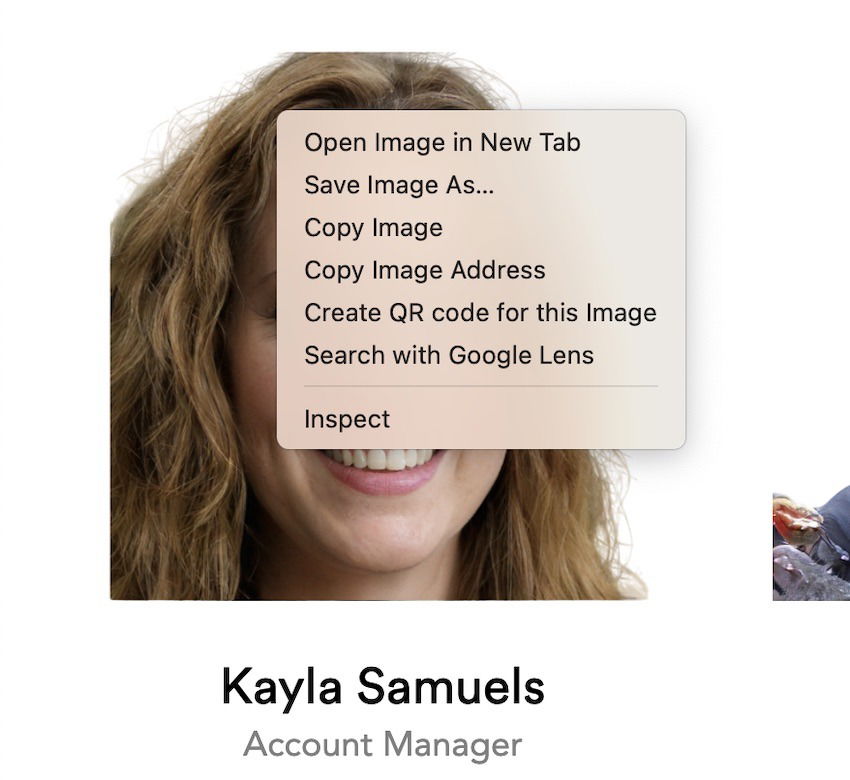
4. Поиск с использованием логических операторов
нескольких секунд. Как видите, изображение, по которому я выполнил обратный поиск, появляется на других сайтах. Я почти уверен, что этот сайт не был законным, поскольку имя человека отличалось от оригинала; так было со всеми остальными, у кого я проводил обратный поиск на веб-сайте.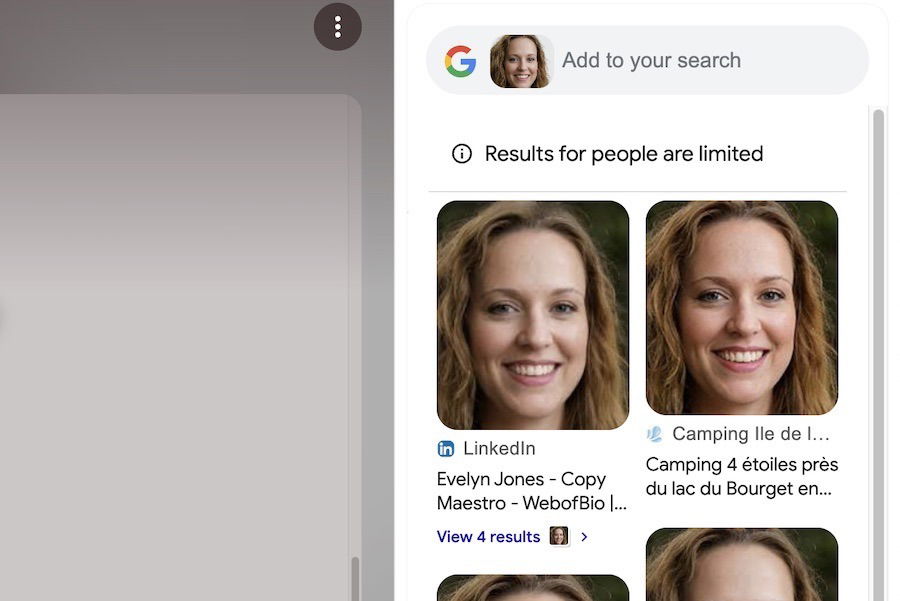
7. Создайте оповещение Google
Вы можете создать оповещения Google, если хотите получать уведомления всякий раз, когда кто-то загружает контент, связанный с вашими поисковыми запросами. Вы можете сделать это как для тем новостей, так и для тем, которые вас интересуют.
Начните с сайт оповещений Google .
Введите поисковый запрос и выберите Создать оповещение.
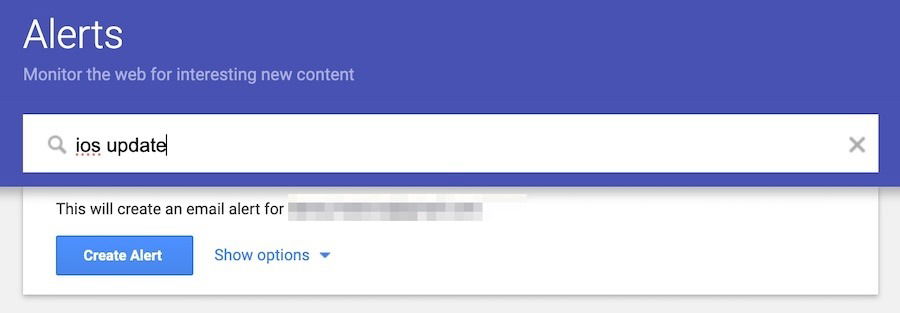
8. Фильтрация непристойного контента
Безопасный поиск будет фильтровать откровенный и графический контент. Это полезный инструмент, если вы не хотите, чтобы ваши дети видели то, чего им не следует, и вам также следует включить его, если вы хотите видеть только результаты, безопасные для работы.
Некоторые результаты поиска дадут вам возможность включить Безопасный поиск, если они содержат откровенное содержание. Однако вы можете включать эту функцию постоянно; Рекомендую сделать это, чтобы вам не пришлось об этом думать.
Самый простой способ сделать это — ввести в поиск «как включить безопасный поиск Google». Справа вы увидите раздел, который позволит вам изменить настройки. Включите Размытие, если хотите безопасно выполнять поиск.
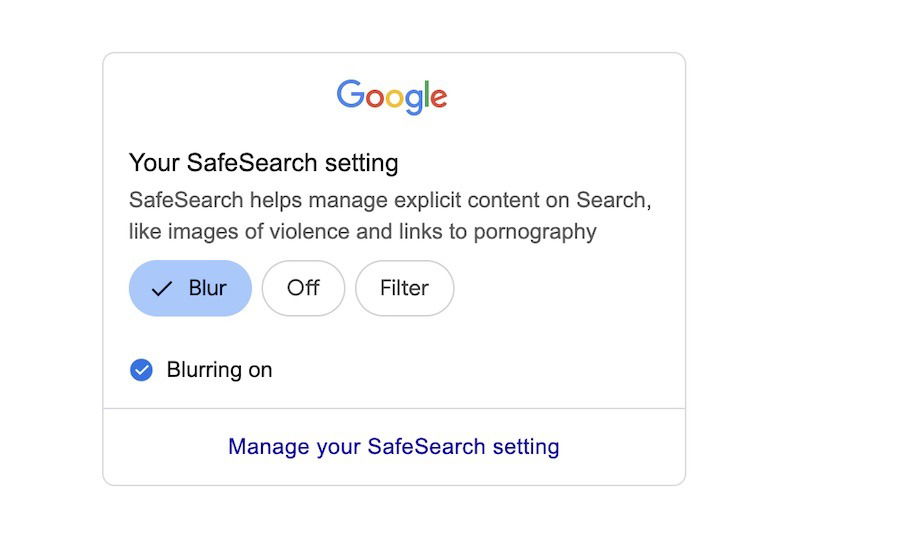
9. Голосовой поиск
5. Установите временные ограниченияуществ">Голосовые помощники имеют множество преимуществ в наших домах, и голосовой поиск также является эффективным способом поиска желаемых результатов. Вы можете выполнять голосовой поиск в Google для мобильных устройств и компьютеров.
Начните с нажатия значка микрофона рядом со строкой поиска.
На следующей странице скажите, что вы хотите найти.
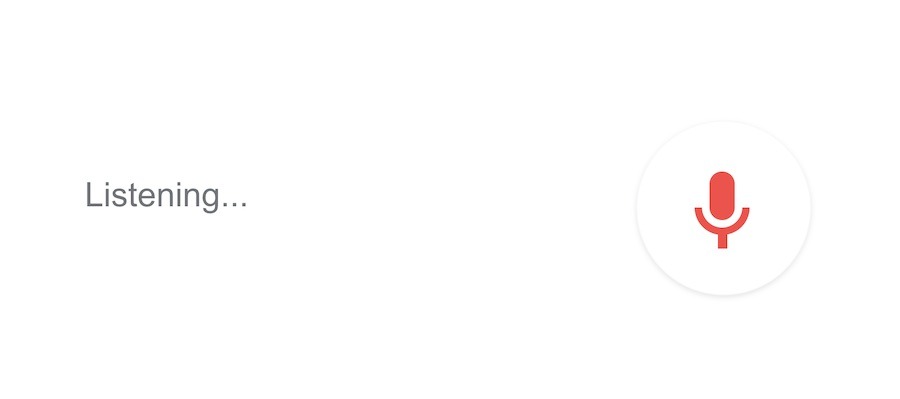
Хотя некоторые функции поиска Google доступны только в Chrome, вы также можете использовать голосовой поиск в Safari и других браузерах.
10. Используйте Google Объектив
Помимо обратного поиска на веб-сайтах Google Lens также помогает находить похожие результаты поиска. Вы можете нажать на определенные части изображения, чтобы найти то, что ищете.
Найдите что-нибудь в Google Картинках и нажмите на интересующую вас картинку; когда вы там, выберите значок Google Lens в левом нижнем углу.

Выберите область изображения, которую вы хотите найти с помощью Google Lens. Вы увидите аналогичные результаты под основным изображением.
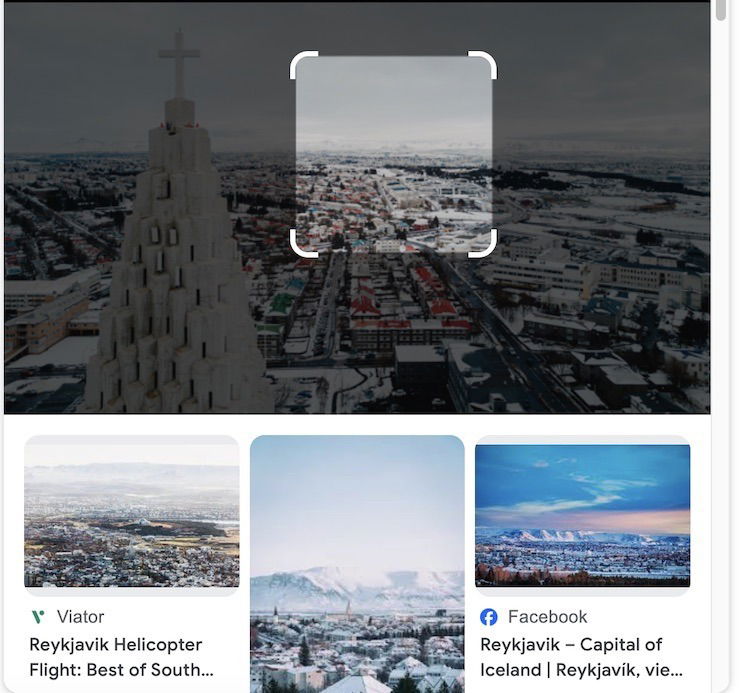
Не все знают о скрытых специальных функциях, которые вы можете использовать при поиске в Google, но теперь у вас есть большое преимущество. С помощью этих советов по поиску в Google вы сможете более эффективно находить то, что ищете. Также существует множество Расширения Chrome для улучшения поиска .
Изображение предоставлено: 6. Выполнение обратного поиска изображений . Все скриншоты сделаны Дэнни Майоркой и Дженной Цуй.


